Você pode usar o recurso de auditoria do Microsoft SharePoint Server 2010 para controlar quais usuários tomaram quais ações nos sites, tipos de conteúdo, listas, bibliotecas, itens de lista e arquivos de biblioteca de conjuntos de sites. Saber quem concluiu quais são as informações essenciais para muitos requisitos comerciais, como conformidade normativa e gerenciamento de registros.
Como um administrador de conjunto de sites, você pode recuperar o histórico de ações feitas por um usuário específico e também pode recuperar o histórico de ações executadas durante um determinado intervalo de datas. Por exemplo, você pode determinar quais usuários editaram um documento específico e quando o fizeram.
A seguir está a página de configuração de auditoria. Você gerencia o tamanho do log de auditoria na seção filtragem de log de auditoria e especifica quais eventos auditar nas seções documentos e itens e listas, bibliotecas e sites .
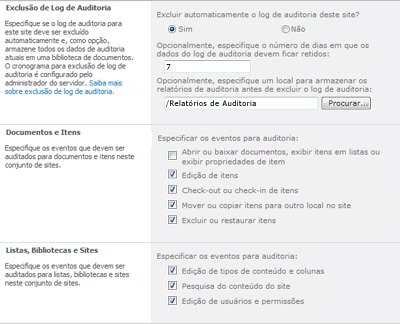
Os eventos que você seleciona para auditar são capturados em relatórios de auditoria baseados em Microsoft Excel 2010 e estão disponíveis na página relatórios de auditoria. Você também pode criar um relatório personalizado que inclua um número desses eventos em um intervalo de datas especificado, em uma área específica do conjunto de sites, ou filtrado para um usuário individual. Não é possível modificar eventos após serem registrados, mas os administradores de conjunto de sites podem excluir itens do log de auditoria e configurar o aparamento automático dos dados do log de auditoria.
Auditar informações de eventos
O log de auditoria captura as informações a seguir para os eventos que estão selecionados para serem auditados.
-
Site do qual um evento se originou
-
ID, tipo, nome e local do item
-
ID de usuário associada ao evento
-
Tipo de evento, data, hora e origem
-
Ação executada no item
Veja a seguir um exemplo dos dados em um relatório de log de auditoria de exclusão. Com esse relatório, você pode determinar quem excluiu e restaurou os dados em todo o conjunto de sites. Você pode usar os recursos do Excel para filtrar, classificar e analisar os dados.
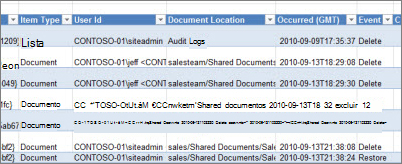
Observação: A auditoria fornece informações sobre quando um item é alterado, mas não os detalhes do que foi alterado. Portanto, ele não deve ser considerado como uma ferramenta de controle de versão ou backup do documento.
Aparando os logs de auditoria
Quando você seleciona um evento para ser auditado para um conjunto de sites, como excluir e restaurar, ele será auditado para cada item no conjunto de sites toda vez que o evento ocorrer. A auditoria pode gerar potencialmente um grande número de eventos de auditoria, criando um log de auditoria grande. Isso pode preencher o disco rígido, afetando o desempenho e outros aspectos de um conjunto de sites.
Importante: Para impedir que o log de auditoria preencha o disco rígido e possivelmente degradando o desempenho do conjunto de sites, recomendamos que você habilite a filtragem de log de auditoria para conjuntos de sites com auditoria extensiva.
Para gerenciar o tamanho do log de auditoria, você pode configurá-lo para aparar e opcionalmente os dados do log de auditoria atual em uma biblioteca de documentos antes que os dados sejam cortados. O agendamento de aparamento de log de auditoria é configurado pelo administrador do servidor na administração central. O padrão é o final do mês.
Configurar filtragem de log de auditoria
-
Na

-
Se você não estiver na raiz do conjunto de sites, em Administração do Conjunto de Sites, clique em Ir para definições do site de nível superior.
Observação: A seção Administração do conjunto de sites não estará disponível se você não tiver as permissões necessárias.
-
Na página Configurações do site, em Administração do conjunto de sites, clique em configurações de auditoria do conjunto de sites.
-
Na página definir configurações de auditoria, na seção filtragem de log de auditoria, defina o corte automático do log de auditoria para este site? para Sim.
-
Opcionalmente, especifique o número de dias dos dados de log de auditoria a serem mantidos.
Observação: Recomendamos que você não defina essa opção, a menos que as necessidades comerciais ditem de outra forma. Se essa opção não estiver definida, a configuração de farm será usada, que é o final do mês por padrão. Uma necessidade empresarial pode ser que a sua organização tenha uma exigência de manter seu log de auditoria em um formato não conseguido por um período de tempo diferente. O formato obtido é o relatório de log de auditoria.
-
Opcionalmente, especifique a biblioteca de documentos para a qual os relatórios de auditoria serão salvos antes que o log de auditoria seja cortado. Defina essa opção se precisar de acesso a dados de log de auditoria, usando os relatórios de log de auditoria, após a apara do log de auditoria.
Configurar eventos para auditoria
-
Na

-
Se você não estiver na raiz do conjunto de sites, em Administração do Conjunto de Sites, clique em Ir para definições do site de nível superior.
Observação: A seção Administração do conjunto de sites não estará disponível se você não tiver as permissões necessárias.
-
Na página Configurações do site, em Administração do conjunto de sites, clique em configurações de auditoria do conjunto de sites.
-
Na página definir configurações de auditoria, nas seções documentos e itens e lista, bibliotecas e site, selecione os eventos que você deseja auditar e clique em OK.
Quais eventos você auditar depende das suas necessidades de auditoria. Por exemplo, a conformidade regulatória geralmente tem requisitos específicos que ditarão quais eventos você precisará auditar. Recomendamos que você faça a auditoria apenas dos eventos necessários para atender às suas necessidades. Auditoria desnecessária adicional podem afetar o desempenho e outros aspectos do conjunto de sites.
Importante:
-
Se você estiver usando o SharePoint Online para Microsoft Microsoft 365 para empresas, a auditoria de abertura ou download de documentos, a exibição de itens em listas ou a exibição de propriedades do item não estará disponível devido às preocupações com o armazenamento e o desempenho.
-
Recomendamos que você selecione apenas a abertura ou o download de documentos, a visualização de itens em listas ou a exibição de propriedades do item para sites do SharePoint Server 2010 quando for absolutamente necessário. Essa opção é provavelmente para gerar um grande número de eventos que podem potencialmente degradar o desempenho e outros aspectos do conjunto de sites.










